IPTV Smarters : Le Guide Complet pour Windows & Mac
IPTV Smarters est l’application ultime pour accéder à des milliers de chaînes TV, films et séries sur votre ordinateur. Ce guide vous montre comment l’installer et exploiter toutes ses fonctionnalités premium.
Pourquoi choisir IPTV Smarters pour Windows & Mac ?
🎯 Interface intuitive
Navigation fluide et personnalisable pour tous les utilisateurs
🌍 20,000+ chaînes
Accès aux chaînes internationales et contenus VOD
⚙️ Fonctions avancées
EPG, multi-comptes, sous-titres et contrôle parental
📥 Guide d’installation étape par étape
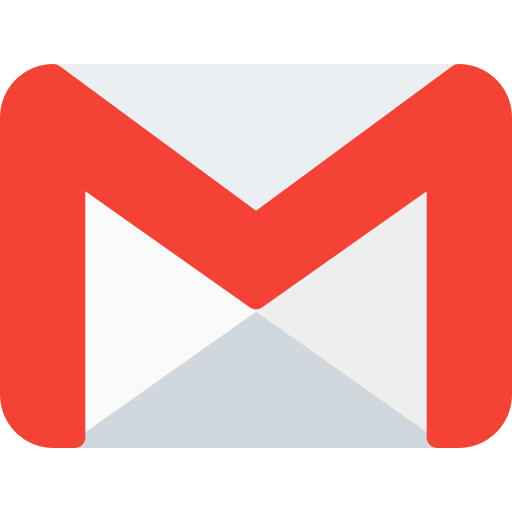 Pour Windows
Pour Windows
- Téléchargez l’installer Windows
- Exécutez le fichier .exe
- Suivez l’assistant d’installation
- Lancez l’application
- Entrez vos identifiants IPTV
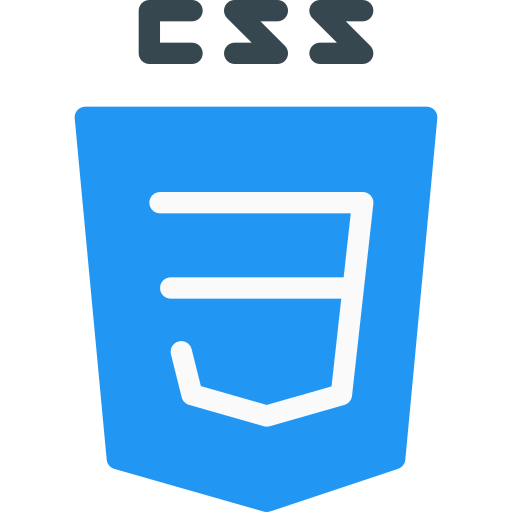 Pour Mac
Pour Mac
- Téléchargez l’installer Mac
- Ouvrez le fichier .dmg
- Glissez dans le dossier Applications
- Lancez depuis Launchpad
- Ajoutez vos accès IPTV
⚡ Fonctionnalités Premium
📺 EPG Intelligent
Guide des programmes avec recherche et rappels
🎬 VOD Illimitée
Films et séries en streaming à la demande
👨👩👧👦 Contrôle Parental
Restriction d’accès aux contenus sensibles
🖥️ Mode Multi-écrans
Jusqu’à 4 appareils simultanément
⚠️ Pré-requis techniques
- Connexion Internet ≥ 10 Mbps
- Compte IPTV valide
- Windows 10+ ou macOS 10.15+
- VPN recommandé pour la sécurité
Télécharger IPTV Smarters
Compatible avec Windows 10/11 et macOS Big Sur & Monterey
Guide Complet : Configurer IPTV sur Fire TV Stick
Ce guide vous montre étape par étape comment installer Smarters IPTV et TiviMate sur votre Fire TV Stick. Suivez attentivement chaque instruction.
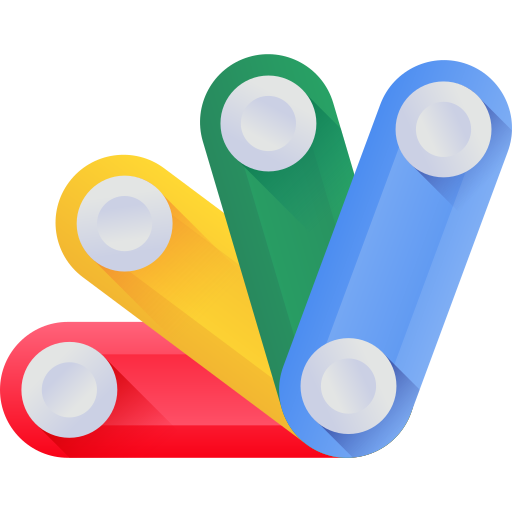 Installation de Smarters IPTV
Installation de Smarters IPTV
- Depuis l’écran d’accueil, passez sur Rechercher
- Cliquez sur Rechercher
- Recherchez et sélectionnez Téléchargeur
- Choisissez l’application Downloader
- Cliquez sur Télécharger
- Après installation, cliquez sur Ouvrir
- Retour à l’écran d’accueil → Paramètres
- Cliquez sur Mon Fire TV
- Choisissez Options du développeur
- Activez Installer des applications inconnues
- Sélectionnez Downloader pour l’activer
- Lancez le Téléchargeur
- Cliquez sur Autoriser puis OK
- Tapez l’URL :
https://www.iptvsmarters.com/smarters.apk→ Aller - Attendez le téléchargement
- Cliquez sur Installer
- Cliquez sur Terminé
- Ouvrez Smarters IPTV
- Sélectionnez Connexion avec l’API des codes Xtream
- Entrez vos identifiants (envoyés par WhatsApp/Email/Chat)
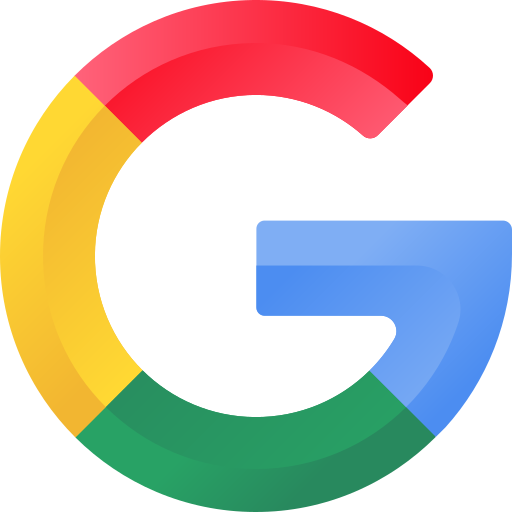 Installation de TiviMate
Installation de TiviMate
- Dans Downloader, tapez :
https://tivimates.com/tiviapk→ Aller - Attendez la fin du téléchargement
- Cliquez sur Installer puis ouvrez l’application
- Cliquez sur Ajouter une playlist
- Choisissez Codes Xtream
- Entrez vos identifiants (envoyés par WhatsApp/Email/Chat)
💡 Conseils Importants :
- Utilisez toujours un VPN pour plus de sécurité
- Assurez-vous d’avoir une connexion Internet stable (minimum 10Mbps)
- En cas d’erreur, redémarrez votre Fire TV Stick et réessayez
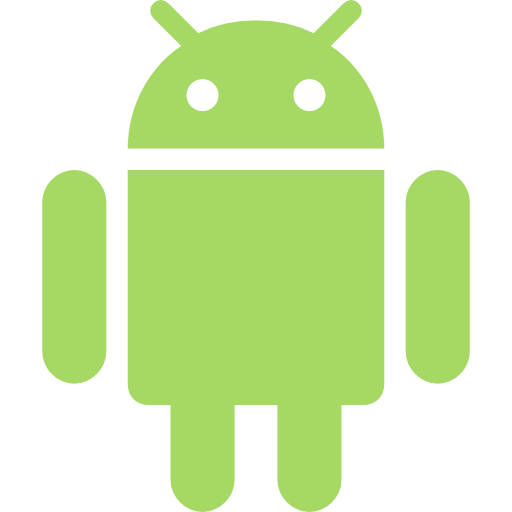 Configurer IPTV Smarters sur Android
Configurer IPTV Smarters sur Android
Guide étape par étape pour installer et configurer IPTV Smarters Player sur votre appareil Android. Suivez ces instructions pour accéder à vos chaînes en moins de 5 minutes.
Étape 1 : Téléchargement
Téléchargez l’application via ce lien :
Autorisez l’installation depuis des sources inconnues dans les paramètres Android si nécessaire.
Étape 2 & 3 : Configuration initiale
- Ouvrez l’application après installation
- Entrez vos identifiants (fournis après souscription)
- Cliquez sur
Étape 4 & 5 : Accès aux chaînes
- Attendez quelques secondes pendant le chargement
- Cliquez sur l’icône Live TV (flèche rouge dans l’interface)
Étape 6 & 7 : Navigation
- Sélectionnez un groupe de chaînes (Sports, Cinéma, News…)
- Choisissez une chaîne spécifique
- Double-cliquez pour passer en mode plein écran
🎦 Guide Visuel Rapide
(Étapes 2-3)
(Étape 5)
(Étape 7)
⚠️ Dépannage
- Problème de téléchargement ? Vérifiez votre connexion Internet
- Identifiants incorrects ? Contactez notre support
- Chaîne ne marche pas ? Essayez une autre chaîne du même groupe
Prêt à profiter de vos chaînes IPTV ?
Télécharger IPTV Smarters